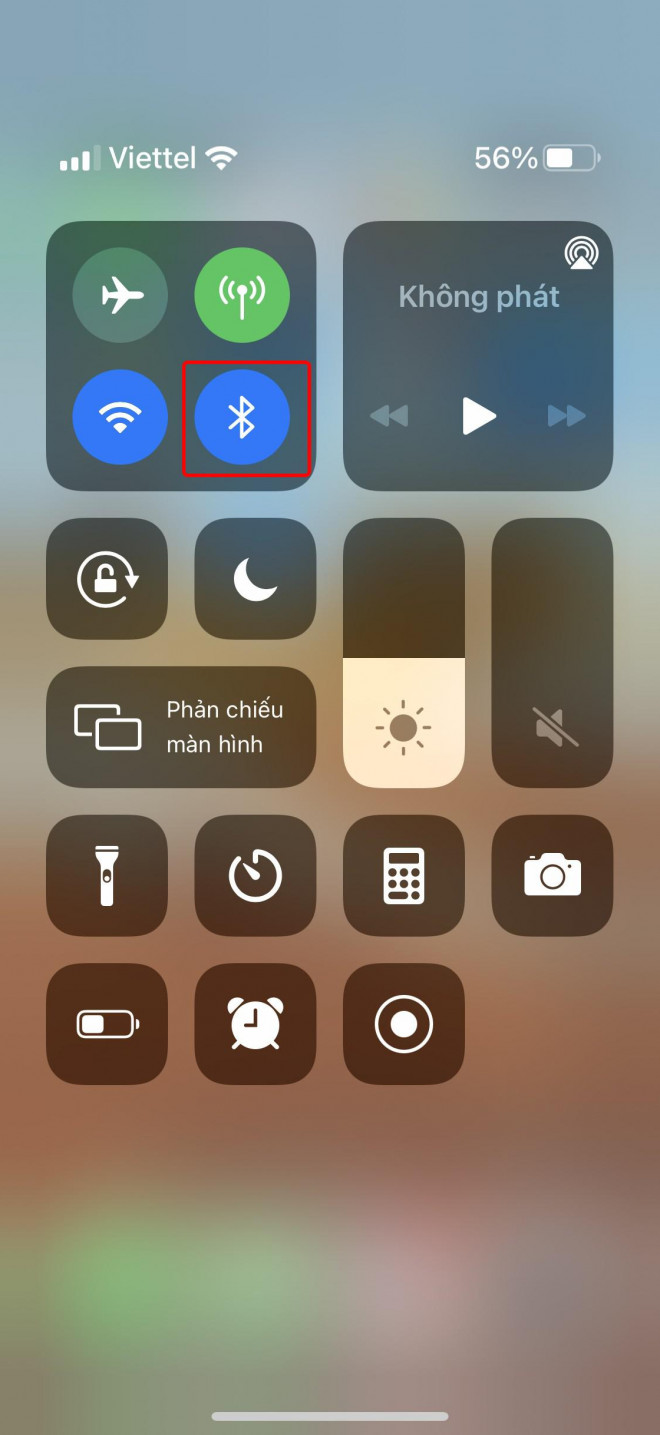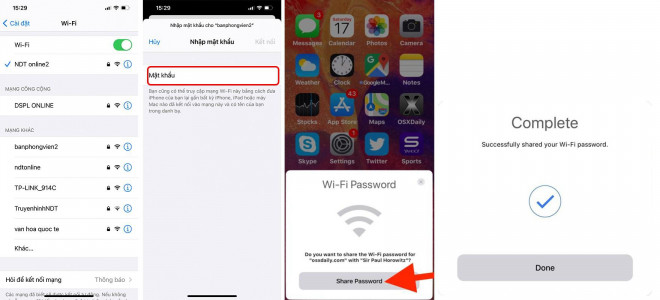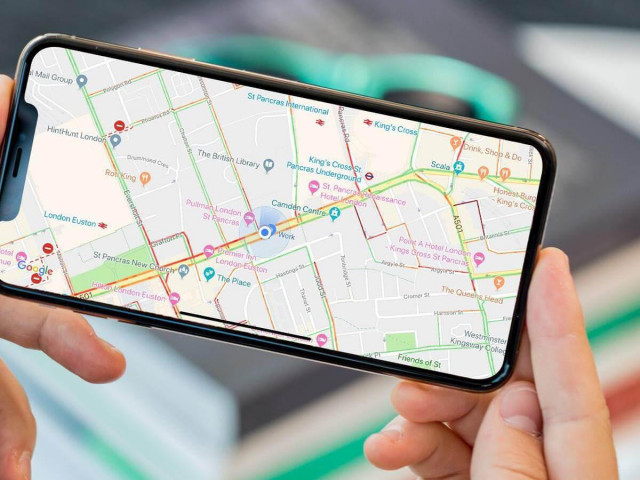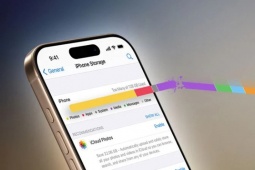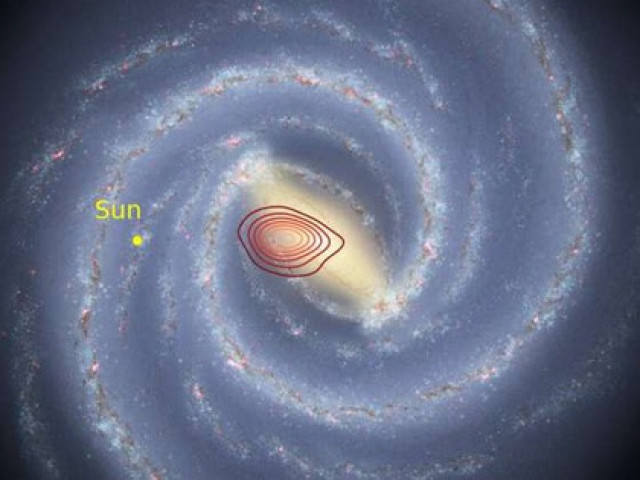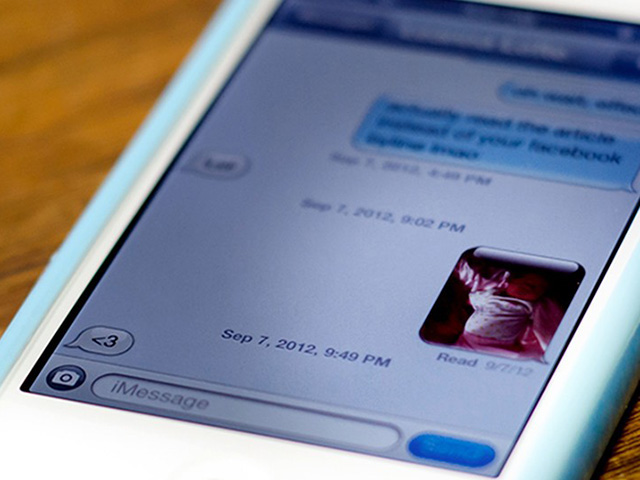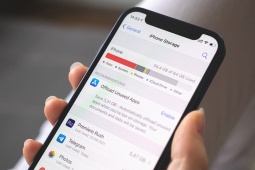Hướng dẫn chia sẻ mật khẩu Wi-Fi bí mật và nhanh chóng trên iOS
Nếu bạn đang sử dụng một thiết bị đang chạy hệ điều hành iOS 11 trở lên, bạn có thể chia sẻ mật khẩu Wi-Fi một cách dễ dàng mà không phải gõ lại mật khẩu.
Việc phải gõ mật khẩu để vào mạng Wi-Fi có lẽ khiến nhiều bạn cảm thấy khá khó chịu. Kể từ hệ điều hành iOS 11 đã có thêm một tính năng nhỏ, giúp bạn dễ dàng chia sẻ mật khẩu Wi-Fi từ một thiết bị iOS này sang một thiết bị iOS khác một cách dễ dàng và nhanh chóng.
Để có thể làm được điều này, chúng ta sẽ cần tìm hiểu và sử dụng tới một tính năng mới gọi là Share Your Wi-Fi. Tính năng này cho phép 2 thiết bị iOS 11 có thể chia sẻ mật khẩu Wi-Fi cho nhau một cách dễ dàng. Tiện lợi hơn nếu đang dùng MacBook đang chạy macOS High Sierra, bạn cũng có thể chia sẻ dễ dàng mật khẩu Wi-Fi đến các thiết bị iOS. Bạn cần bật Bluetooth và Wi-Fi trên cả hai thiết bị tương ứng để tận dụng tính năng này.
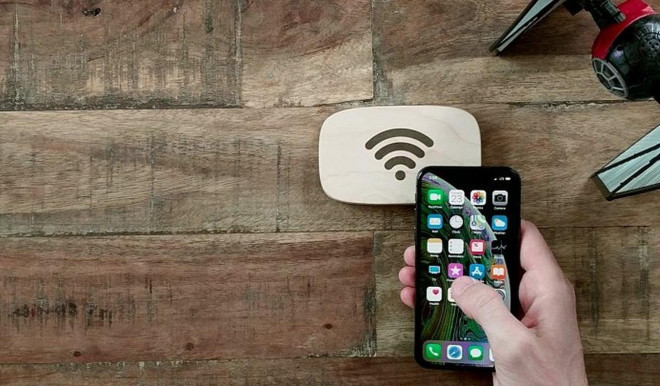
Bạn hãy đảm bảo các điều kiện sau để việc chia sẻ mật khẩu trên các thiết bị iOS một cách dễ dàng:
- Hãy đảm bảo rằng cả hai thiết thị đều đang mở khóa.
- Chế độ Wi-Fi và Bluetooth trên cả hai máy đều được bật.
- Hai máy phải lưu tài khoản iCloud của nhau, hoặc ít nhất, thiết bị chia sẻ phải có tài khoản này của thiết bị nhận chia sẻ (lưu trong danh bạ).
- Máy nhận chia sẻ WiFi phải chưa từng kết nối với mạng Wi-Fi này. Nếu đã thử thì bạn phải chọn Forget đi mới có thể thực hiện.
Hướng dẫn bạn chia sẻ mật khẩu wifi trên iOS
Bước 1: Trên thiết bị iOS bạn vào Cài đặt > Cài đặt chung > bật Handoff. Lưu ý là tính năng này phải được bật ở cả hai thiết bị iOS.
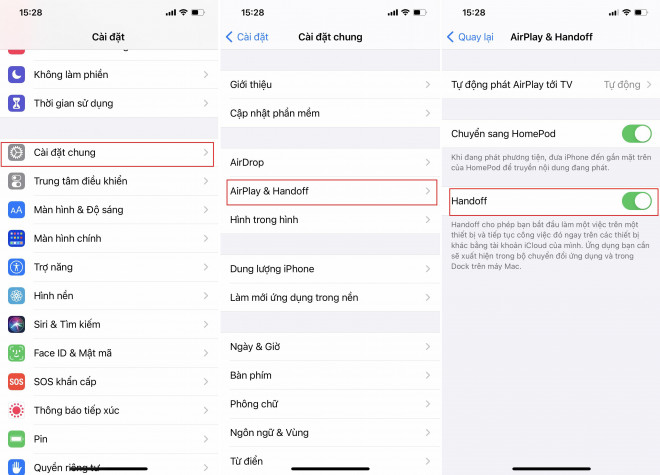
Bước 2: Bạn cần bật Bluetooth của cả hai máy lên và đặt chúng gần nhau.
Bước 3: Nhập mật khẩu mạng Wi-Fi bạn muốn chia sẻ và mở khóa thiết bị iOS của bạn và để gần thiết bị iOS của người nhận. Lúc này thiết bị của bạn sẽ hiển thị lời nhắc trên màn hình chính yêu cầu quyền chia sẻ mật khẩu Wi-Fi với thiết bị nhận. Nhấn Chia sẻ mật khẩu và thiết bị nhận sẽ lấy mật khẩu và kết nối với cùng một Wi-Fi.
Trên đây là bài viết hướng dẫn chia sẻ mật khẩu Wi-Fi giữa các thiết bị iOS với nhau, với cách này chỉ áp dụng nếu thiết bị của bạn chạy iOS 11 trở lên. Với cách này sẽ rất hữu ích nếu bạn muốn cấp phép một người nào đó truy cập mạng nhưng không muốn tiết lộ mật khẩu Wi-Fi.
Khi bạn sử dụng Google Maps trên iPhone, toàn bộ lịch sử vị trí sẽ được ghi lại, dữ liệu này sau đó có thể được...
Nguồn: https://danviet.vn/huong-dan-chia-se-mat-khau-wi-fi-bi-mat-va-nhanh-chong-t...